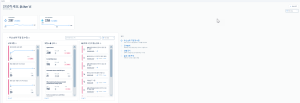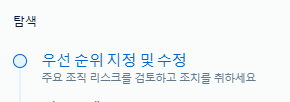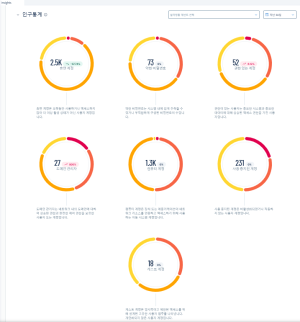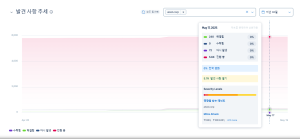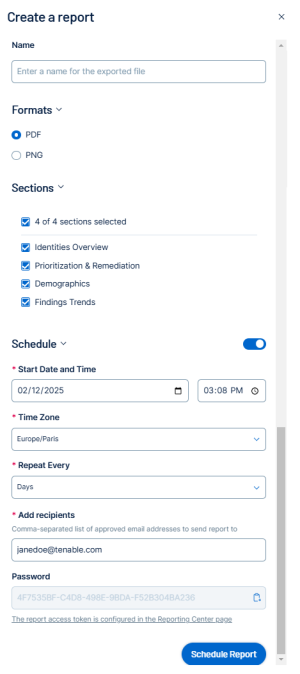Tenable Identity Exposure 통찰
Tenable Identity Exposure 통찰 페이지에서는 ID 보안 관리와 관련하여 조직의 중요한 요구 사항에 부합하도록 맞춤 조정된 종합적인 사용자 중심 인터페이스를 제공합니다. 예를 들어 ID 위험 환경의 유동성을 평가하거나, 조직에서 직면한 가장 중대한 ID 위험을 강조 표시하기도 하고, 요즘처럼 점점 복잡해지는 보안 환경에서 엄격한 제한을 받으며 활동하는 팀을 지원하기 위해 영향력은 크고 수고는 덜 드는 수정 단계의 우선 순위를 지정하기 위한 안내를 제공하기도 합니다.
몰입형 랜딩 페이지 경험을 제공하기 위해 만든 이 대시보드는 필수적인 ID 보안 지표와 통찰을 단 하나의 대화형 보기, 즉 "단일 창(single pane of glass)"으로 보여줍니다. Tenable Identity Exposure는 효율적인 방법으로 ID 보안 모니터링을 수행하여 고객이 보안 포스처를 신속하게 평가하고, 고위험 취약성을 식별하여 우선 순위를 지정하며, 잠재적인 위협을 완화하기 위한 실행 가능한 단계를 밟도록 지원합니다.
통찰 페이지에서는 전체 드릴다운, ID별 필터링은 물론 상세한 보고 환경을 통해 중요한 데이터와 인사이트를 원활하게 공유하는 기능도 제공합니다. 통찰 페이지는 ID 보안에 중점을 두어 다양한 역할에 서비스를 제공합니다.
Tenable Identity Exposure 통찰 페이지에 액세스하는 방법:
헤더
헤더에서는 새 위험이나 해결된 위험을 요약 표시해 주므로 상세 보고서를 보지 않고도 현재 보안 상태를 빠르게 파악할 수 있습니다. 이 기능을 사용하면 의사 결정과 대응 속도가 빨라집니다.
-
시작 메시지 — 다시 돌아온 사용자의 사용자 이름을 표시하여 환영 인사를 하는 메시지입니다.
-
다양한 ID 공급자(Active Directory, Entra ID 등)의 ID 메트릭: 시각적으로 표시하기 때문에 다양한 ID 공급자 간에 이상한 이동(잠재적인 보안 문제가 있다는 의미일 수 있음)을 포착하기 쉽고, ID가 늘어나는 경우 해당 사례를 강조 표시해 줍니다.
-
AD ID, Entra ID 등의 타일에서 각 공급자의 현재 ID 수를 표시하고, 작은 선 그래프로 추세 백분율도 함께 표시합니다. 아무 타일이나 클릭하면 ID 플랫폼에 관한 더 자세한 정보를 드릴다운할 수 있습니다.
-
ID 플랫폼이 페이지에 모두 표시되지 않는 경우, >를 클릭하면 모두 표시됩니다.
-
-
타임프레임 선택기: 기간을 선택하는 드롭다운 메뉴(예: "지난 90일")를 사용하면 표시되는 데이터를 사용자 지정하여 다양한 타임프레임에 따라 추세를 조회할 수 있습니다. 이 기능을 사용하면 유연한 분석이 가능해져서 단기 위험 추적과 장기적인 전략적 계획을 둘 다 해결할 수 있습니다.
섹션 간 이동
통찰 페이지의 여러 섹션을 이동하려면 다음 중 한 가지 방법을 사용하면 됩니다.
-
ID 메트릭 타일 아래 탭:

-
오른쪽에 있는 세로 방향 탐색 메뉴를 사용하면 통찰 페이지의 여러 섹션을 이동할 수 있습니다. 아무 섹션이나 클릭하면 그 보기로 이동합니다.
팁: 페이지의 확대/축소 수준을 줄이면 탐색 모음이 오른쪽에 표시됩니다.
도메인/조직 선택
필터 상자를 사용하여 도메인을 하나 또는 여러 개 선택하여 특정 도메인이나 사업 단위에 초점을 맞출 수 있습니다.
도메인 또는 조직을 선택하는 방법:
-
필터 상자의 화살표를 클릭하여 도메인 또는 조직을 표시하고 필터링하고자 하는 항목을 선택합니다.
-
타임프레임 선택기의 화살표를 클릭하여 데이터 분석을 실시할 기간을 조정하거나 장기간의 추세를 추적할 수 있습니다.
-
"모두 동기화"를 클릭하면 필터가 적용됩니다. 메시지가 표시되어 Tenable Identity Exposure에서 필터를 적용했다고 확인합니다.
이 필터 상자는 통찰 페이지 각 섹션에서 사용할 수 있습니다.
우선 순위 지정 및 수정 섹션
이 섹션은 사실상 보안 제어 센터 역할을 하며, 관리자가 가장 중요한 보안 취약성을 명확하게 확인하고 수정 작업의 우선 순위를 효과적으로 지정하는 데 도움이 됩니다.
이 패널에는 선택한 도메인과 타임프레임의 가장 중요한 위험이 심각도 수준 기준으로 순위가 매겨져 표시됩니다. 여기에서는 환경의 현재 위반 수를 표시하고, 선 그래프를 통해 추세를 표시하여 문제가 증가세인지 감소세인지 알려줍니다.
-
타일을 클릭하면 즉각적인 수정을 위해 어디에 주력해야 하는지 알 수 있습니다.
위험 노출 신호는 공격 경로나 유해한 결합이 될 수 있는 여러 위험의 조합입니다. 이러한 인사이트는 심각도 기준으로 순위가 매겨지며, 각 인사이트에는 위반의 개수와 위험 노출을 초래한 위험의 유형이 포함됩니다(아이콘으로 표시됨). 또한 변화하는 상황을 백분율로 표시하는 추세 지표도 포함되어 있습니다.
-
타일을 클릭하면 위험 노출 신호에 관한 상세한 정보를 드릴다운할 수 있습니다.
참고: 위험 노출 신호 위젯은 특정 테넌트에 대한 필터링을 지원하지 않습니다.
이 패널은 우선 순위가 높은 위험에 중점을 두어 급한 문제를 해결할 빠른 작업을 지원합니다.
-
타일을 클릭하면 위험을 수정할 방법에 관한 자세한 내용을 드릴다운할 수 있습니다.
분류 통계 섹션
분류 통계 섹션에서는 보안팀이 주력해야 할 핵심적인 ID 코호트(공통된 특징을 공유하는 ID 또는 사용자 집단)에 대한 중요한 통찰을 표시합니다. 이 섹션을 보면 조직 내 위험 분포도를 더 잘 파악할 수 있어 정보에 기반한 의사 결정을 내리는 데 도움이 됩니다.
여기 표시된 동그란 그래픽은 분류 통계 섹션에 속하는 주요 ID 코호트를 나타냅니다. 각 그래픽은 모니터링에 중요한 특정 범주의 계정이나 보안 지표를 나타냅니다.
-
중앙 숫자 — 각 비주얼의 한가운데에 표시된 숫자는 특정 약점이나 ID 코호트의 현재 수나 값을 나타냅니다. 이 숫자는 그 범주와 관련된 전체 인스턴스의 간략한 스냅샷을 제공합니다(예: 휴면 계정 수, 약한 비밀번호 또는 권한 있는 계정 등). 이 숫자를 보고 잠재적인 보안 우려 사항의 규모를 시각적으로 가늠하거나, 조직 내에 존재하는 ID 관련 위험을 간략하게 파악할 수 있습니다. 이 숫자를 추세 지표 및 색상 코드와 함께 해석하면 의미를 종합적으로 이해할 수 있습니다.
-
추세 지표 — 이 지표에서는 이전 보고 기간과 비교한 지표의 백분율 변동량을 표시하여 상황이 나아졌는지, 나빠졌는지, 장기적으로 안정적인지 알 수 있습니다.
-
아래 방향 화살표(↓)와 녹색 백분율 표시 — 감소를 나타내며, 보안 위험과 관련해서는 긍정적인 징후인 경우가 많습니다(예: 약한 비밀번호가 줄어듦).
-
위 방향 화살표(↑)와 빨간색 백분율 표시 — 증가를 나타내며, 지표에 따라 우려가 커진다는 의미일 수 있습니다.
-
-
색상 지표 — 각 지표를 둘러싼 색색의 고리는 특정 약점과 연관된 위험의 분포도를 나타내며, 위험(빨강)부터 낮음(노랑)까지 범위가 있습니다.
-
설명 텍스트 — 색상이 지정된 각 고리 밑에 표시되는 텍스트는 특정 약점에 대한 간략한 설명으로, 그 지표가 추적하는 대상(예: 약한 비밀번호, 휴면 계정 등)이 보안에 어떤 의미인지 파악하는 데 도움이 됩니다.
자세한 정보를 드릴다운하는 방법:
-
주어진 약점의 영향을 받는 자산에 대한 세부 정보를 보려면 고리 가운데를 클릭하여 Tenable Inventory로 이동합니다.
-
주어진 약점의 위험 분포도에 대한 세부 정보를 보려면 고리에서 색이 지정된 부분을 클릭하여 Exposure View로 이동합니다. 자세한 내용은 Exposure Center를 참조하십시오.
참고: 현재 컴퓨터 계정은 Tenable Inventory에서 일시적으로 제거되어 있기 때문에 "컴퓨터 계정" 드릴다운은 사용 중지되어 있습니다. 그래서 Tenable Inventory에 "컴퓨터 계정"이 표시되지 않으므로 Tenable Identity Exposure와 Tenable Inventory에 표시되는 수가 일치하지 않습니다.
따라서,
특정 위험 노출 지표(예: "네이티브 관리 그룹 멤버")에 대하여 AD 개체를 허용 목록에 추가했다면 Exposure 개요는 기본 프로필에서 해당 개체를 일탈로 식별한 경우 여전히 해당 개체를 보안 약점으로 플래그하게 됩니다.
그러면 개체가 이미 다른 프로필에서 허용 목록에 추가되었는데도 이 문제가 아직 해결되지 않은 것으로 보일 가능성이 있습니다.
Exposure 개요 표시를 기반으로 수정 작업(예: 그룹 멤버십 제거)을 수행하면 해당 개체는 더 이상 표시되지 않습니다. 하지만 개체가 이미 다른 곳에서 허용 목록에 추가된 경우, 이 작업을 할 필요가 없을 가능성도 있습니다.
추세 섹션 찾기
발견 사항 추세 섹션에서는 조직의 과거 보안 데이터를 계속 분석한 내용을 표시하여 ID 관련 취약성과 약점에서 패턴을 발견할 수 있습니다. 이렇게 과거 분석을 보면 보안팀이 반복적으로 발생하는 문제와 점점 진화하는 위험 패턴을 파악하여 잠재적인 위협보다 한 발 앞설 수 있습니다.
발견 사항 추세 섹션에서는 타임라인 보기를 제시하여 보안 발견 사항의 여러 범주를 누적 영역 그래프 형식으로 표시합니다. 이 시각화는 발견 사항을 다음과 같은 네 가지 주요 상태로 분류합니다.
-
해결된 발견 사항(녹색으로 표시됨)
-
수락된 발견 사항(파란색으로 표시됨)
-
다시 출현한 발견 사항(보라색으로 표시됨)
-
진행 중인 발견 사항(분홍/빨간색으로 표시됨)
상태를 필터링하려면 그래프 하단의 상태 이름을 클릭합니다.
추가 기능의 예를 들면 다음과 같습니다.
-
전역 변화 메트릭
-
전체 발견 사항 카운터
-
심각도 수준 지표
데이터에 관한 상세한 정보를 보려면 다음 링크를 클릭하십시오.
-
MITRE ATT&CK
-
영향을 받는 테넌트
보고서 만들기
통찰 페이지의 내보내기 기능을 사용하면 보고서 만들기 창이 열려 필요에 따라 사용자 지정하고 상세한 보고서를 생성할 수 있습니다.
보고서를 만드는 방법:
-
통찰 페이지 오른쪽 상단에 있는 내보내기를 클릭합니다.
보고서 만들기 창이 표시됩니다.
-
이름 상자에 본인과 다른 사용자가 제목만 보고도 내용을 알아보기 쉬운 보고서 이름을 입력합니다. 예를 들어 "주간 보안 통찰" 또는 "월별 ID 추세"와 같은 이름을 사용합니다.
-
형식 아래에서 보고서의 형식을 선택합니다. PDF(표준 문서 형식 용도) 또는 PNG(개별 스냅샷 또는 시각적 요소에 유용) 등의 옵션이 있습니다.
-
보고서에 포함할 섹션을 선택합니다.
-
ID 개요: 다양한 ID 공급자(Identity 360)의 ID 인벤토리를 목록으로 나열합니다.
-
우선 순위 지정 및 수정: 중요한 위험과 권장 작업을 요약합니다.
-
분류 통계: 주요 ID 코호트에 대한 통찰입니다.
-
발견 사항 추세: ID 관련 취약성과 약점의 패턴을 발견하는 데 도움이 되는 지속적 분석 내용입니다.
-
-
보고서를 예약하려면 예약 버튼을 사용함으로 토글하고 다음과 같은 내용을 작성합니다.
-
시작 날짜 및 시간: 첫 번째 보고서의 시작 날짜와 시간을 설정합니다.
-
표준 시간대: 정확한 일정 예약을 위해 적절한 표준 시간대를 선택합니다.
-
반복: 보고서를 만들고자 하는 빈도를 선택합니다(예: 매주, 매월). 예를 들어 주간 보고서를 받으려면 "매주"를 선택합니다.
-
받는 사람 추가: 보고서를 받아야 하는 사용자의 이메일 주소를 입력합니다. 이메일 주소가 여러 개인 경우, 쉼표로 구분합니다.
-
비밀번호: 정보 제공용으로 보고 센터에서 구성하는 읽기 전용 토큰입니다.
-
-
보고서 예약을 클릭하여 설정을 저장하고 지정된 일정에 따라 보고서를 생성합니다.
보고서 수신자가 보고서를 다운로드할 URL이 포함된 이메일 알림을 받습니다.